A Steam Disk írási hiba egyszerű javítása Windows 10 rendszeren
Steam Disk Write Disk Error hibát észlel Windows 10 rendszeren a játék frissítése vagy letöltése közben? Íme néhány gyorsjavítás, amellyel megszabadulhat a hibaüzenettől.
A Starfield rengeteg szórakozássá teszi a végső határvonal hatalmas kiterjedéseinek és zord terepeinek felfedezését. A sziklák és kanyonok navigálásának leegyszerűsítése érdekében a játék megadja a Boost Pack-et – egy jetpack-et, amely képes az ég felé szárnyalni, és megtörni a zuhanást. Ha egyszer megkapod, soha nem fogsz visszamenni.

A Boost Pack lehetőségei zavarónak tűnhetnek, amikor először megvásárolja, de ez a cikk megmutatja, hogyan uralja az ugrásokat. Olvasson tovább, ha többet szeretne megtudni a Boost Pack-ekről, használatukról, valamint számos típusukról és képességeikről.
A Boost Pack használata
Az „Egy kis lépés” küldetés teljesítése után azonnal megkapod az első Boost Pack-et, a Constellation Pack-et. Hacsak nem vásárolta meg a Starfield Premium Edition-t, a Premium Edition Upgrade-t vagy a Constellation Edition-t, ebben az esetben a játék elején automatikusan megkapja.
Ahhoz, hogy az induló oxigéntartályt a Boost Pack-re cserélje, legalább 1. pozícióval kell rendelkeznie a Boost Pack képzési készségében. Ez a képesség a Tech képességfában található, és a második szintről feloldható.
A fényes új hátizsák felszereléséhez kövesse az alábbi lépéseket:
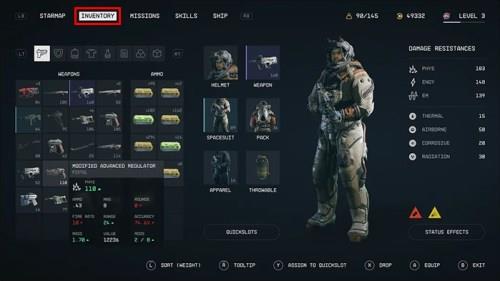
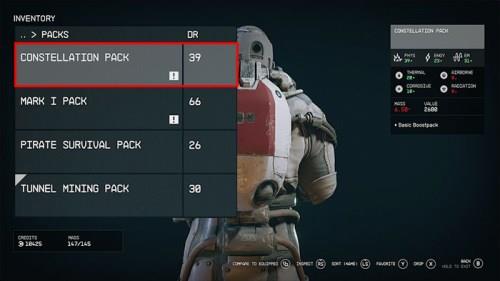
Minden Boost Pack aktiválódik az ugrás gomb kétszeri megnyomásával. Bármikor kilőhet a billentyűzet szóköz billentyűjének kétszeri megérintésével vagy a kontroller Y gombjával.
A Boost Pack nagyon hatékony, ha idegen világokban navigál. Lehetővé teszi a távolságok bezárását, a terepen való átméretezést, és a nagyon szükséges előnyt nyújtja a küzdelemben. Ezenkívül nagyszerű módja annak, hogy megtörjön egy egyébként végzetes esést, mivel közvetlenül a leszállás előtt alkalmazzák a gyors lökést.
A Boost Pack üzemanyaggal működik, ez a mérő korlátozza az ugrásokat és a műsoridőt. Ez nem valódi játékforrás, és idővel újratöltődik. Ha azonban repülés közben kifogy az üzemanyagból, akkor lezuhan, és a gravitáció fáj.
A Boost Pack Skill Tree
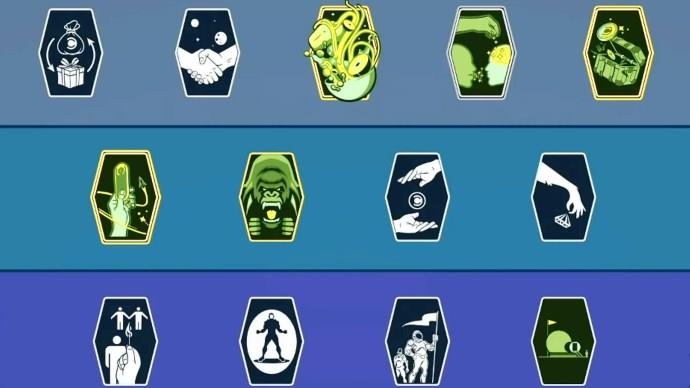
Ha sokat fogod használni a Boost Pack-et a felépítésed során, akkor érdemes a képességpontjaidat a Boost Pack képzési készségbe fektetni. Összesen négy fokozat van, mindegyiknek megvan a maga előnye:
Mint minden Starfield készséghez, a Boost Pack Training készséghez is egy képességpont szükséges az első fokozat feloldásához, majd különféle kihívások teljesítése a többiek feloldásához. Sok harci ugrást fog végezni, hogy javítsa Boost Pack képességét:
Ellenőrizheti a célok felé tett előrehaladását egy praktikus számlálóval a Készségek menü Boost skilljében.
Ismerje meg Boost csomagjait
Nem minden Boost Pack jön létre egyformán, és nem mindegyik végzi ugyanazt a feladatot. A Starfield négyféle Boost Pack-et kínál, mindegyik saját statisztikai tartományával és képességeivel:
Alapcsomag
A név mindent elmond. Ezek a Boost Pack alapszintjei. Statisztikáik szerények, és az ugrások és az üzemanyag-fogyasztás alapjait kínálják. Közepes hatótávolsággal és üzemanyag-fogyasztással rendelkeznek, és induláskor jók. A Constellation Pack ezek egyikével indul.
Kiegyensúlyozott csomag
Szilárd, sokoldalú Boost Pack. Erősebb, mint az alapcsomag, így sokkal magasabbra és tovább ugorhat. A teljesítmény és az üzemanyag-fogyasztás között is középutat talál.
Tápegység
Az arial harcosok és sziklaugrók kedvelt Boost Packje, a Power Pack magas emelést biztosít, de magas üzemanyag-fogyasztás árán. Csak néhány ugrásra leszel jó, mielőtt tankolni kell. Ez a Boost Pack nagyon szórakoztató kis gravitációs környezetben, és egy pillanat alatt szárnyalni képes.
Skip Pack
Amit a Power Pack emelés közben ad, azt a Skip Pack lendületet ad. Ez egy kiváló Boost Pack hatalmas terepen való áthaladáshoz és a harcban való mozgékonysághoz. Extra oxigént is biztosít, így több időt tölthet a világok felfedezésével. Gyors üzemanyag-visszanyerése lehetővé teszi, hogy sokáig ugráljon.
A Boost csomagok frissítése
A Starfield legtöbb eleméhez hasonlóan a Boost Pack-ek teljesítményét a Workbench segítségével könnyedén frissítheted. Ahhoz, hogy a legtöbbet hozhassa ki módosításaiból, anyagokra és kézműves készségekre lesz szüksége. A Boost Packek frissítésének megkezdéséhez legalább 1. ranggal kell rendelkeznie az Spacesuit Design készségben. A Tudományos készségfában található.
Előfordulhat, hogy meg kell győződnie arról is, hogy a megfelelő modokat vizsgálta-e meg. A csomag frissítése előtt menjen el egy kutatólaboratóriumba , válassza ki a Berendezés elemet , és győződjön meg arról, hogy a megfelelő Pack Mod-ok teljes mértékben ki vannak kutatva. Ha ez megtörtént, keressen egy jó Spacesuit Workbench-et (a Lodge-nak van ilyen), és válassza ki a módosítani kívánt Boost Pack-et.
Minden csomag négy olyan területet tartalmaz, amelyeket javíthat:
Boost Packs for Battle
Ha túl jól szórakozol a Boost Pack-kel a harcban, akkor a jó hír az, hogy még tovább fejlesztheted képességeidet a „Boost Assault Training” készségekkel. Ez a késői játékkészség elérhetővé válik a Tech képességfa mester szintjén. Négy fokozatot kell elérni:
Mint mindig, a készség utolsó három fokozatát a kihívások segítségével oldhatod meg:
Fel és tovább!
A Boost Pack a Starfield egy nagyon szórakoztató funkciója, amely egy idő után olyan természetesnek tűnik, mint a légzés. Egy gyors dupla ugrással pillanatok alatt megkerülheti ellenségeit és lépcsőzhet. Kísérletezzen a különböző csomagtípusokkal, hogy megtalálja a játékstílusához legjobban illőt. Miért tenne egy kis lépést, ha tehet egy óriási ugrást?
Mire használod leginkább a Boost Pack-et? Melyik Boost Pack csomagot részesíti előnyben, és miért? Tudassa velünk az alábbi megjegyzés szakaszban.
Steam Disk Write Disk Error hibát észlel Windows 10 rendszeren a játék frissítése vagy letöltése közben? Íme néhány gyorsjavítás, amellyel megszabadulhat a hibaüzenettől.
Fedezze fel, hogyan távolíthat el alkalmazásokat a Windows 10 rendszerből a Windows Store segítségével. Gyors és egyszerű módszerek a nem kívánt programok eltávolítására.
Fedezze fel, hogyan tekintheti meg vagy törölheti a Microsoft Edge böngészési előzményeit Windows 10 alatt. Hasznos tippek és lépésről-lépésre útmutató!
A Google zökkenőmentessé tette a csoportos megbeszélések lebonyolítását. Tudd meg a Google Meet korlátait és lehetőségeit!
Soha nincs rossz idő a Gmail jelszavának megváltoztatására. Biztonsági okokból mindig jó rutinszerűen megváltoztatni jelszavát. Ráadásul soha
Az online adatvédelem és biztonság megőrzésének egyik alapvető része a böngészési előzmények törlése. Fedezze fel a módszereket böngészőnként.
Ismerje meg, hogyan lehet némítani a Zoom-on, mikor és miért érdemes ezt megtenni, hogy elkerülje a zavaró háttérzajokat.
Használja ki a Command Prompt teljes potenciálját ezzel a több mint 280 (CMD) Windows-parancsot tartalmazó átfogó listával.
Alkalmazhatja a Google Táblázatok feltételes formázását egy másik cella alapján, a Feltételes formázási segédprogrammal, a jelen cikkben ismertetettek szerint.
Kíváncsi vagy, hogyan használhatod a Rendszer-visszaállítás funkciót a Windows 11 rendszeren? Tudd meg, hogyan segíthet ez a hasznos eszköz a problémák megoldásában és a számítógép teljesítményének helyreállításában.







![Feltételes formázás egy másik cella alapján [Google Táblázatok] Feltételes formázás egy másik cella alapján [Google Táblázatok]](https://blog.webtech360.com/resources3/images10/image-235-1009001311315.jpg)
